Il router TP-Link Archer C20 è un ottimo modello moderno con buone caratteristiche. Oggi non entrerò nei dettagli sul suo aspetto e sulle capacità tecniche. Questa sarà un'istruzione dettagliata passo-passo per i principianti su come configurare un router wifi TP-Link Archer C20. Il processo è semplice e viene essenzialmente eseguito una volta, ma è meglio fare tutto subito in modo che in futuro non ci siano problemi di funzionamento. Qui ti dirò in dettaglio come collegare TP-Link a un computer e stabilire una connessione a Internet e distribuirlo tramite un segnale wifi.
Impostazioni di Windows
Prima di procedere direttamente alla configurazione del router wifi TP-Link Archer C20 stesso, è necessario verificare e, se necessario, correggere alcuni parametri sul computer. Mi riferisco alla configurazione "Connessione alla rete locale" o "Wireless" che si trova nel Pannello di controllo di Windows.
Qui tutto dovrebbe essere impostato su "Automatico" ottenendo indirizzi IP e server DNS.

Se è tutto così, procedi al passaggio successivo.
Collegamento di un router TP-Link Archer C20 a un computer
Possiamo usare due metodi per connetterci a un computer.
- Via cavo
- Tramite wi fi
Via cavo
Il primo è tradizionale, collega il PC al router con un cavo a doppino intrecciato, che si trova nella confezione. Deve essere inserito in uno dei quattro connettori gialli "Ethernet" situati nella parte posteriore dello chassis. A proposito, fai attenzione, non ci sono designazioni "WAN" o "LAN": tutto è firmato nel modo più chiaro possibile. All'altra estremità, questo filo deve essere inserito nella scheda di rete del computer, dove prima c'era un cavo da Internet (di conseguenza, deve essere rimosso da lì). Dopodiché colleghiamo il cavo dal provider allo slot blu "Internet".
Se si utilizza un modem di un operatore di telefonia mobile per ricevere Internet, è necessario collegarlo alla porta USB del router.

Tramite Wi-Fi
Il secondo modo è utilizzare subito la connessione WiFi. Il fatto è che non appena si applica l'alimentazione al router TP-Link Archer C2 e lo si accende con il pulsante sulla custodia, inizierà a ritrasmettere il segnale wireless, che verrà rilevato sui dispositivi come "TP-LINK_XXXX". Di solito non è protetto da password, quindi puoi collegarti facilmente ad esso.
Scegli quello che ti piace di più, ma per qualche motivo sono più abituato a fare tutto tramite una connessione via cavo, anche se se hai solo un laptop senza un modulo wifi, non ci sono altre opzioni tranne come farlo in modalità wireless.
A proposito, puoi configurare TP-Link Archer C20 tramite l'applicazione mobile TP-Link Tether, su cui ho scritto un'istruzione dettagliata separata.
Configurazione di Internet su un router TP-Link Archer C20
Passiamo alle impostazioni effettive di TP-Link Archer C20. Le informazioni sull'autorizzazione per il pannello di controllo si trovano su un adesivo nella parte inferiore del router. Ma dato che stai leggendo il mio blog, sei dannatamente fortunato, perché non hai bisogno di visitarlo ora - dirò subito che per entrare nelle impostazioni, devi digitare //192.168.0.1 nella barra degli indirizzi del tuo browser. E inserisci la stessa parola di login e password - "admin"

È accaduto? Bene! Vai al menu laterale nella sezione "Configurazione rapida". Nella prima fase, collegheremo TP-Link Archer C20 a Internet. Per fare ciò, nella maggior parte dei casi, non è necessario indovinare che tipo di connessione si ha, poiché a un livello semplice, tutti i provider sono ordinati per paese e città. Hai solo bisogno di trovare il tuo.

Il dipartimento russo di TP-Link ha lavorato per i primi cinque e quasi tutti i fornitori di servizi sono presenti. Se, per qualche miracolo, il tuo non era tra questi, metti un segno di spunta sull'elemento corrispondente e seleziona il tipo manualmente.
Configurazione di Archer C20 per Beeline (L2TP)
Se il tuo provider utilizza il tipo L2TP (Beeline), per connetterti a Internet dovrai specificare un nome utente, una password e un indirizzo del server.

Configurazione di TP-Link Archer C20 per Rostelecom (PPPoE)
Per PPPoE, per l'autorizzazione vengono utilizzati solo il login e la password. Questo tipo è utilizzato da Rostelecom e Dom.Ru.
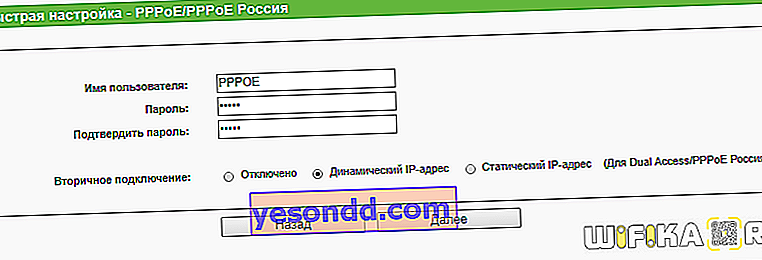
IP statico
Qui dovrai inserire più elementi contemporaneamente - l'indirizzo IP individuale che ti è stato fornito, la maschera di sottorete e il gateway - tutto questo viene emesso dal provider.

IP dinamico
Se è dinamico, non è necessario inserire nulla in più: puoi subito dopo andare alle impostazioni Wi-Fi sul router. L'unica cosa che può essere richiesta è la clonazione dell'indirizzo MAC se l'associazione è richiesta per il provider.

Parametri Internet tramite modem USB 3G / 4G
Se hai collegato un modem 3G-4G a TP-link Archer C20, l'Internet mobile può essere attivato come fonte di backup. Tuttavia, se lo hai come principale, verrà utilizzato per impostazione predefinita se non è presente alcun cavo nel connettore WAN.
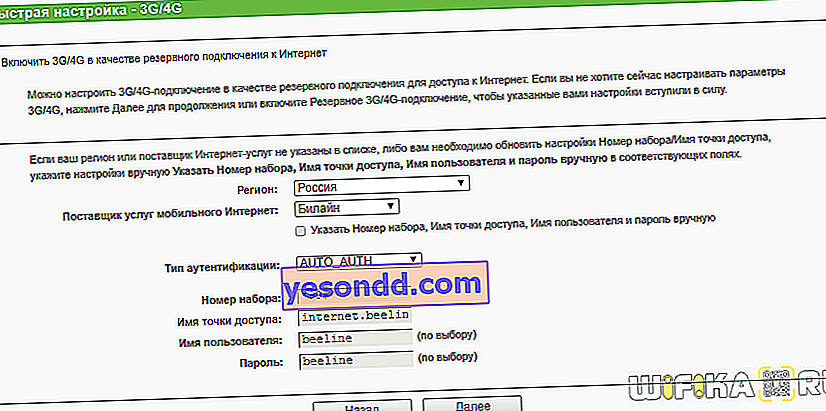
Per collegare un modem USB, è sufficiente inserirlo nella porta USB e selezionare un paese e un operatore dall'elenco fornito. Non è richiesta alcuna azione aggiuntiva da parte tua: tutte le impostazioni per l'operatore di telefonia mobile sono già incorporate nel software e funzioneranno automaticamente.
Configurazione di una rete wifi su un router TP-Link Archer C20
Infine, il passaggio finale è la configurazione della rete wireless. Poiché questo modello opera in due bande di frequenza - 2,4 e 5 GHz - rispettivamente, sarà necessario configurare ciascuna di esse a turno. Tuttavia, qui è possibile abilitarne solo uno e non due contemporaneamente, come nel caso di altri router.
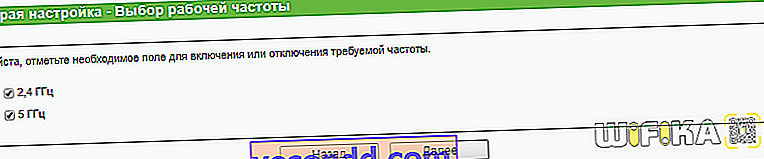
Vale a dire, inventare un nome per le reti future, impostare il tipo di crittografia e password su di esse.

È tutto: salva e usa! Leggi le impostazioni più dettagliate per i router TP-Link in altre pubblicazioni sul nostro blog.
